OKX Web3 Cüzdanı Nasıl Oluşturulur?
Web Sitesi
OKX web sitesinde Web3 sekmesine giderek Cüzdan Bağla seçeneğine tıklayabilir ve Google Chrome Uygulama Mağazası üzerinden indirebilirsiniz.
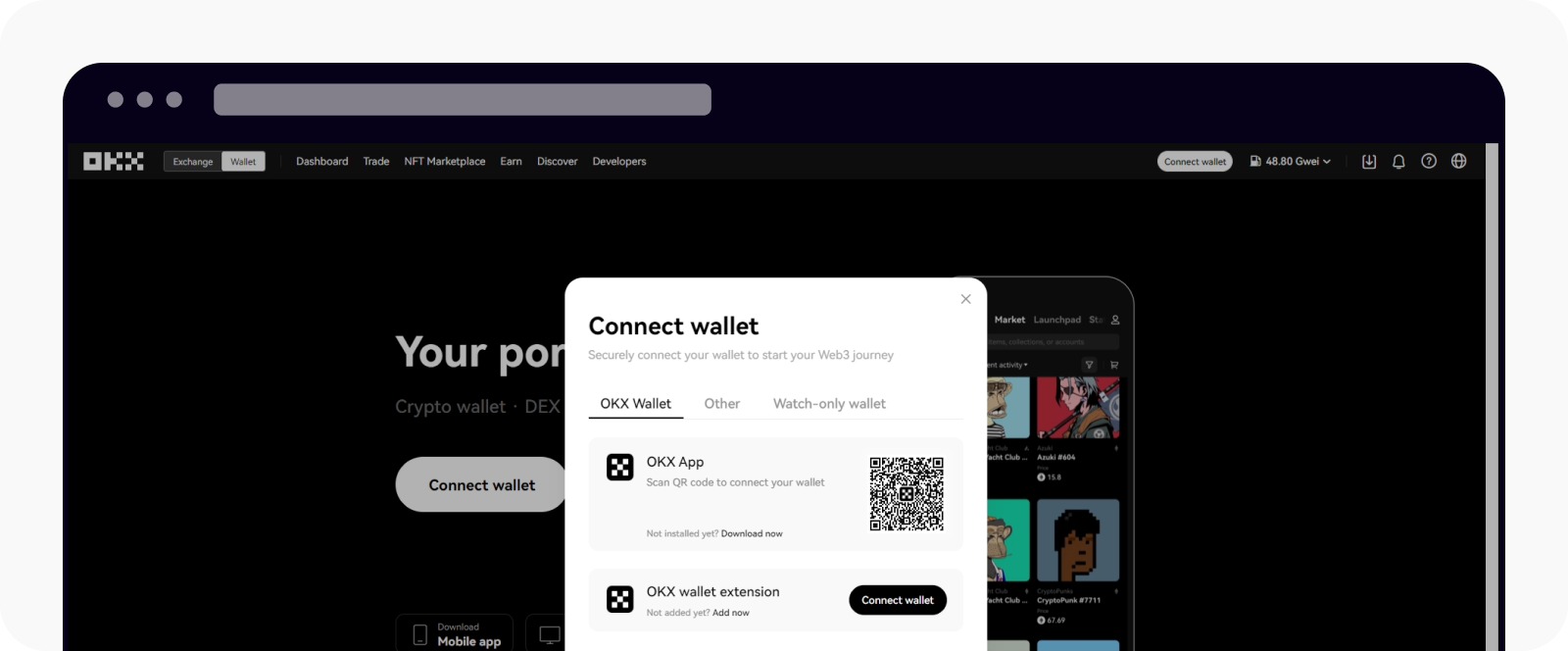
Mobil Uygulama
OKX resmî web sitesini açın ve uygulamayı indirin. Uygulamayı ayrıca App Store veya Google Play üzerinden de indirebilirsiniz.
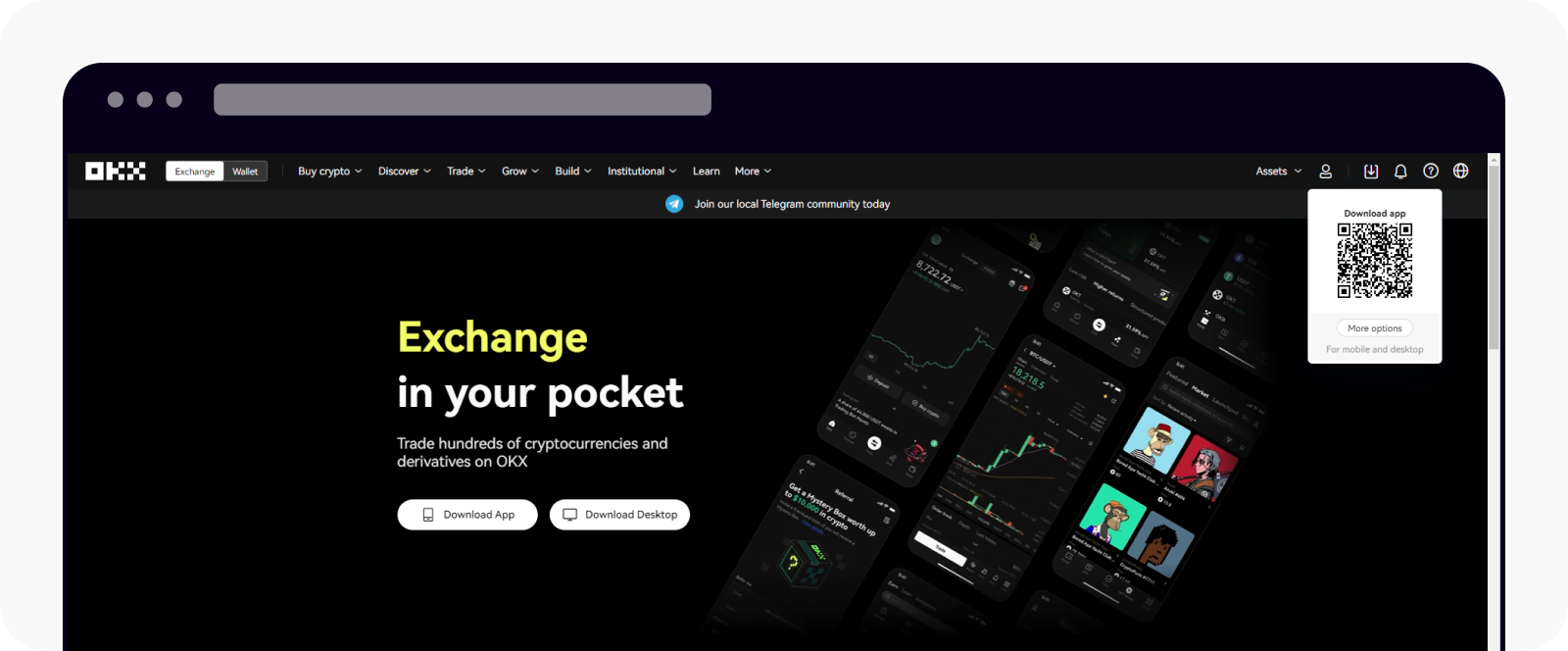
OKX Web3 Cüzdanı Oluşturun
Web Sitesi
- Cüzdan Oluştur butonuna tıklayın ve Kurtarma İfadesi/Donanım Cüzdanı seçeneklerden birini kullanın
Hatırlatma: Bir donanım cüzdanı kullanıyorsanız, cüzdanınızı oluşturmadan önce donanım cüzdanınızı bağladığınızdan emin olun.
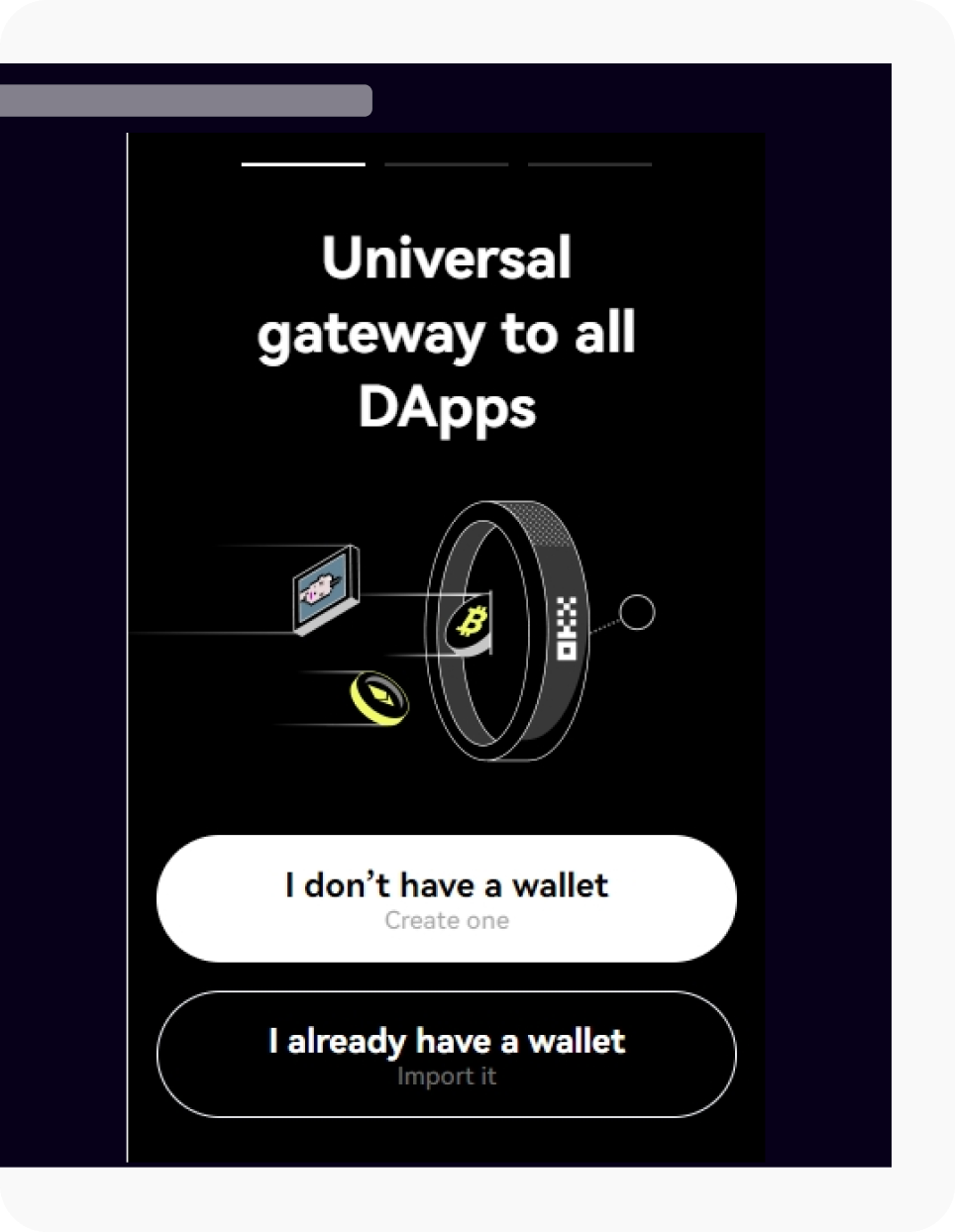
- Cüzdan güvenliği için bir şifre oluşturun ve cüzdan oluşturma işlemini tamamlamak için Onayla butonuna dokunun
- Kurtarma ifadesini görüntülemek için Şimdi Yedekle butonuna dokunun ve bu kelimeleri kimseyle paylaşmayın
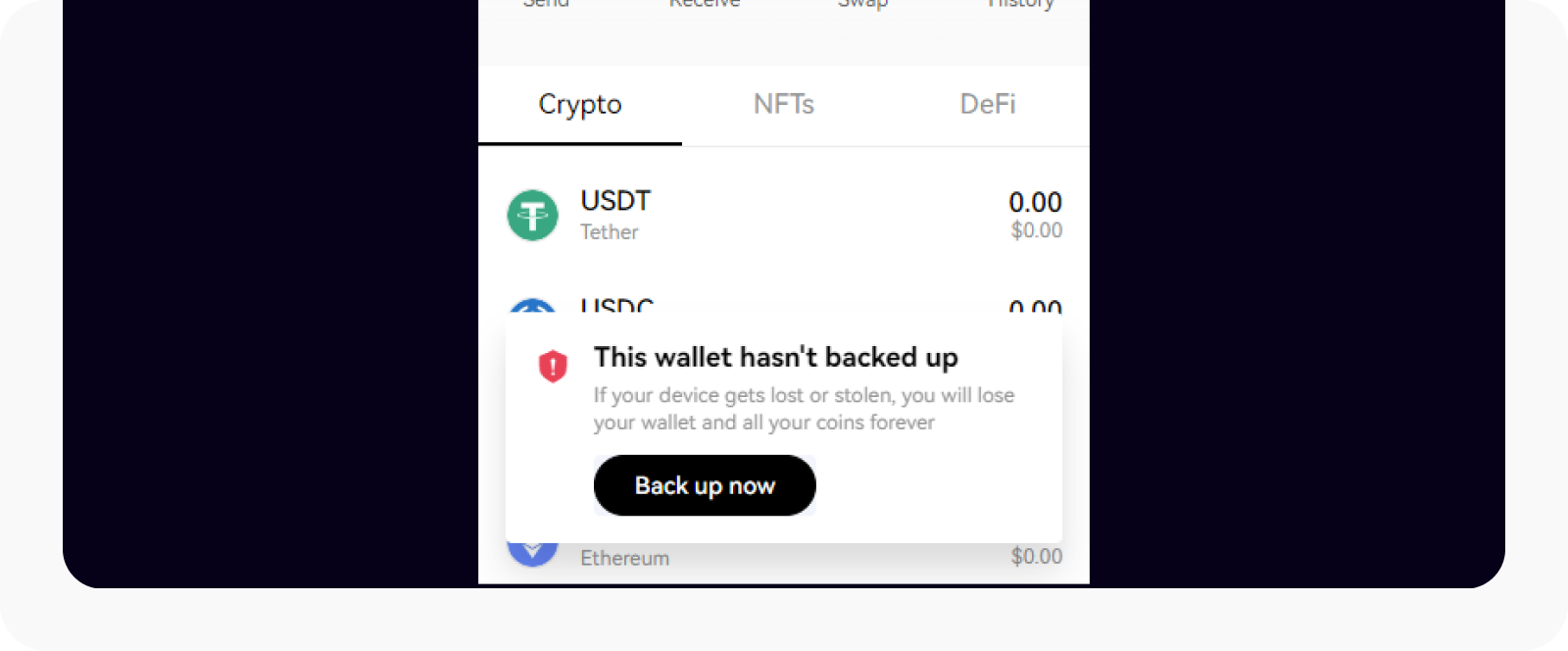
- Kurtarma ifadesini not aldıktan sonra, Yedekledim seçeneğine dokunarak kurtarma ifadenizi doğrulayın ve yedekleme işlemini tamamlayın
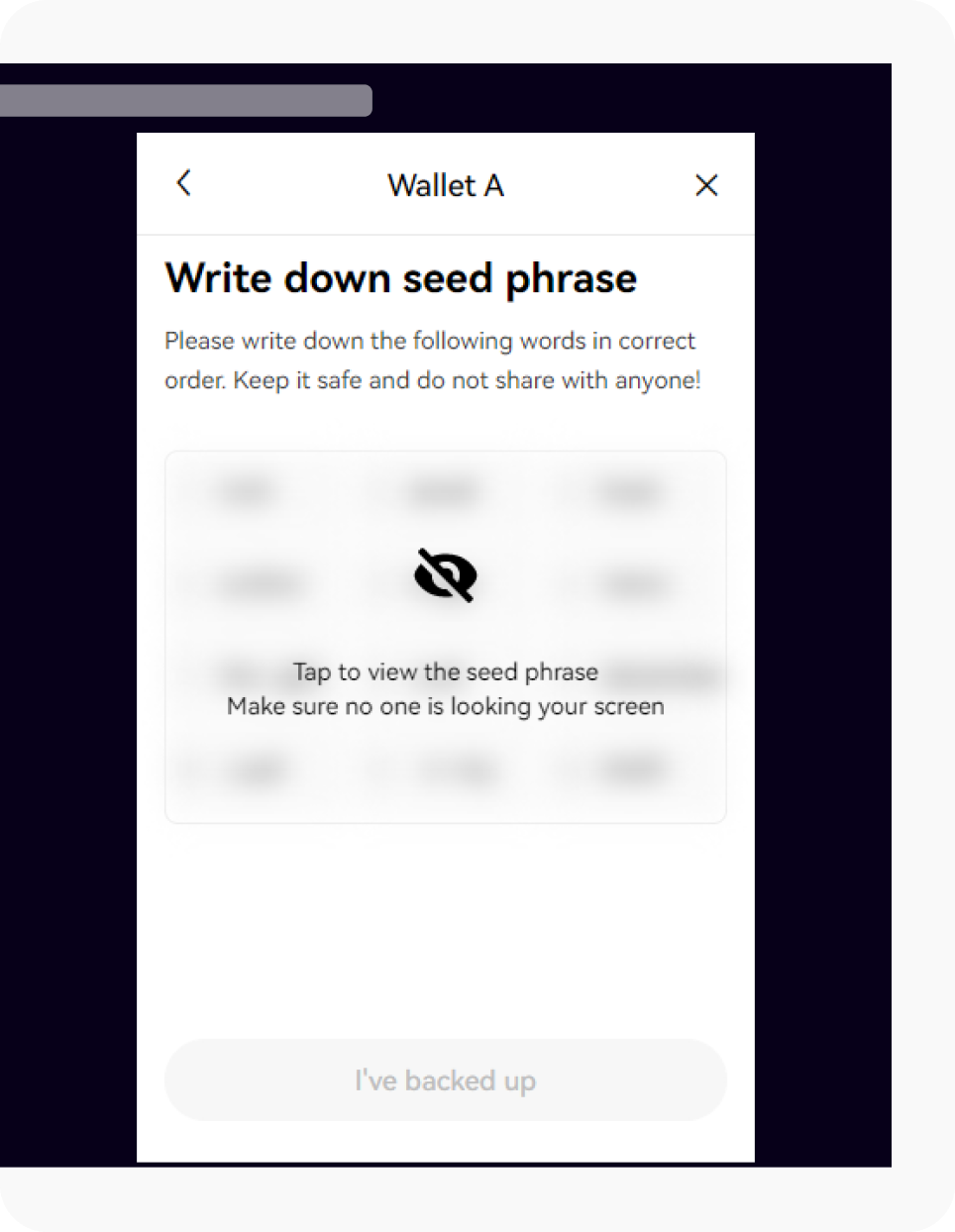
Mobil Uygulama
- Cüzdan oluşturmak için Cüzdan Oluştur butonuna dokunun ve ardından Anahtarsız Cüzdan/Kurtarma İfadesi/Donanım Cüzdanı seçeneklerinden birini seçin
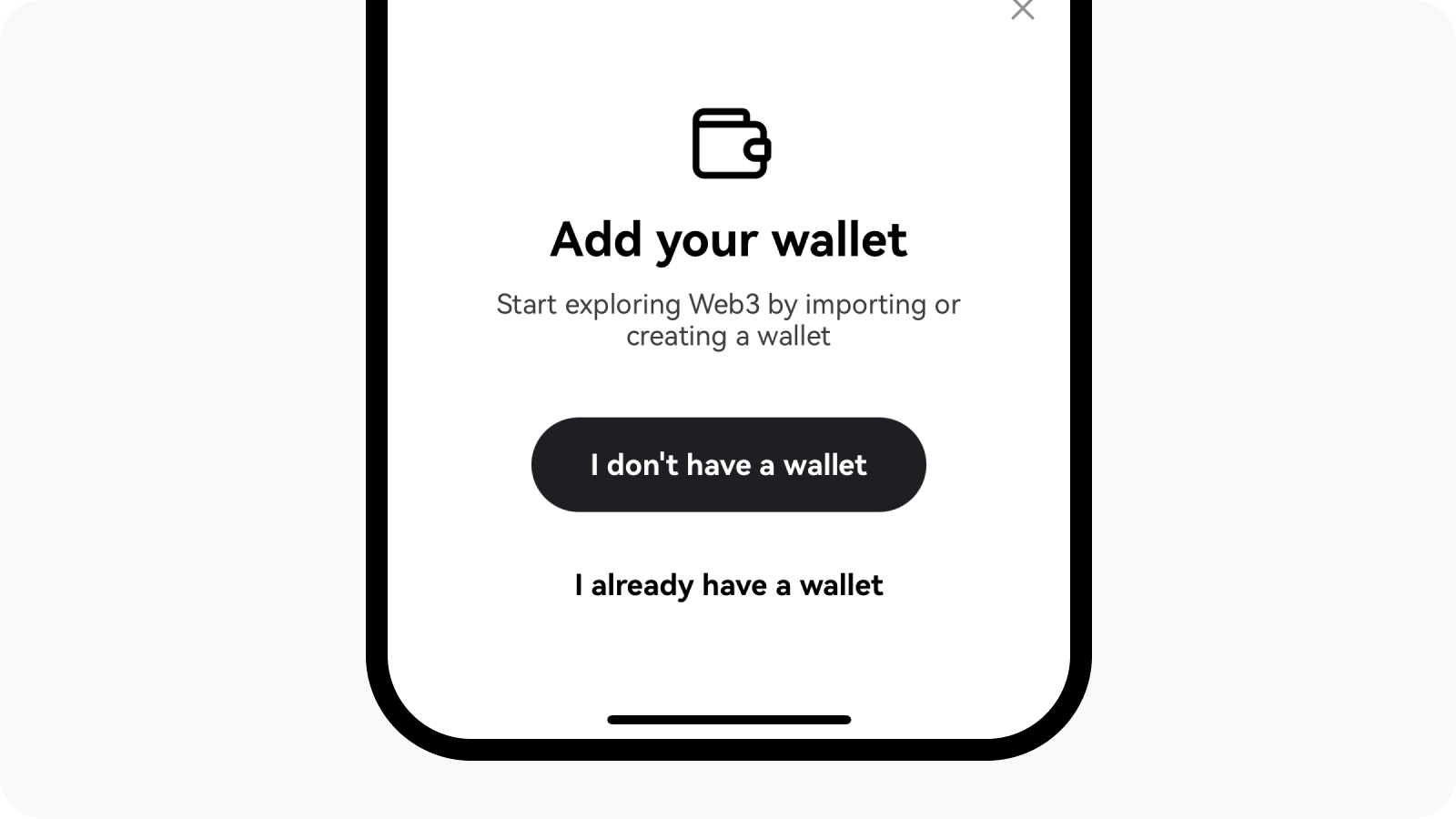
- Cüzdana Face ID ile erişmek için Etkinleştir seçeneğinde dokunun, dilerseniz daha sonra etkinleştirebilirsiniz
- Cüzdan güvenliği için bir şifre oluşturun ve cüzdan oluşturma işlemini tamamlamak için Onayla butonuna dokunun
- Cüzdanınızı iCloud’a yedeklemek veya kurtarma ifadesini not almak için Şimdi Yedekle seçeneğine dokunun
- Kurtarma ifadesini not aldıktan sonra, Yedekledim seçeneğine dokunarak kurtarma ifadenizi doğrulayın ve yedekleme işlemini tamamlayın
Mevcut Bir OKX Web3 Cüzdan’ı İçe Aktarma
Web Sitesi
- İlk defa OKX Web3 Cüzdan’a giriş yapıyorsanız, Cüzdan İçe Aktar seçeneğine tıklayın
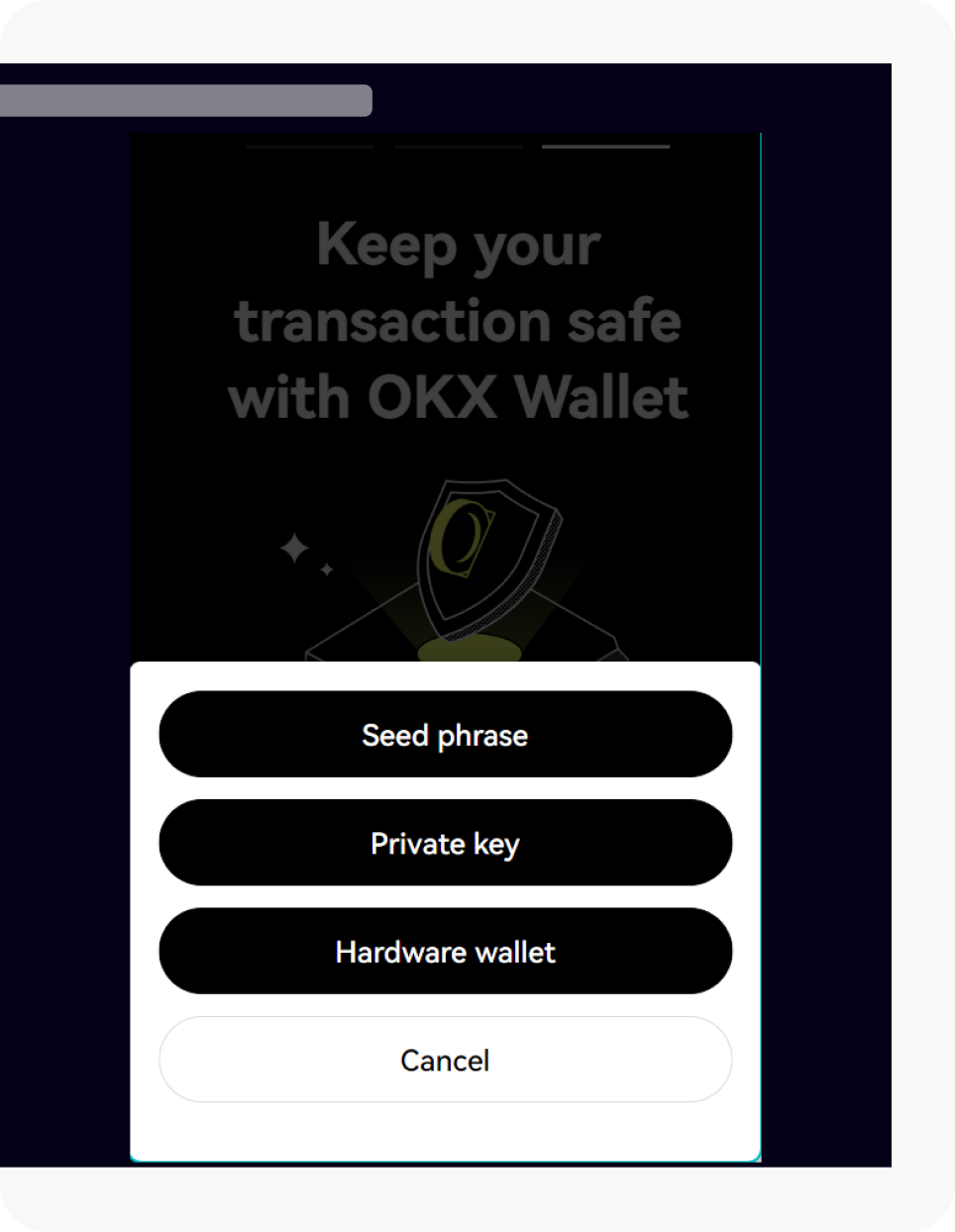
- OKX Web3 Cüzdan’a bağlandıysanız ve başka bir cüzdanı içe aktarmak istiyorsanız, sırasıyla OKX Web3 Cüzdan Eklentisi → Ayarlar → Cüzdan Yönetimi → Yönet → Cüzdan Ekle seçeneklerine tıklayın
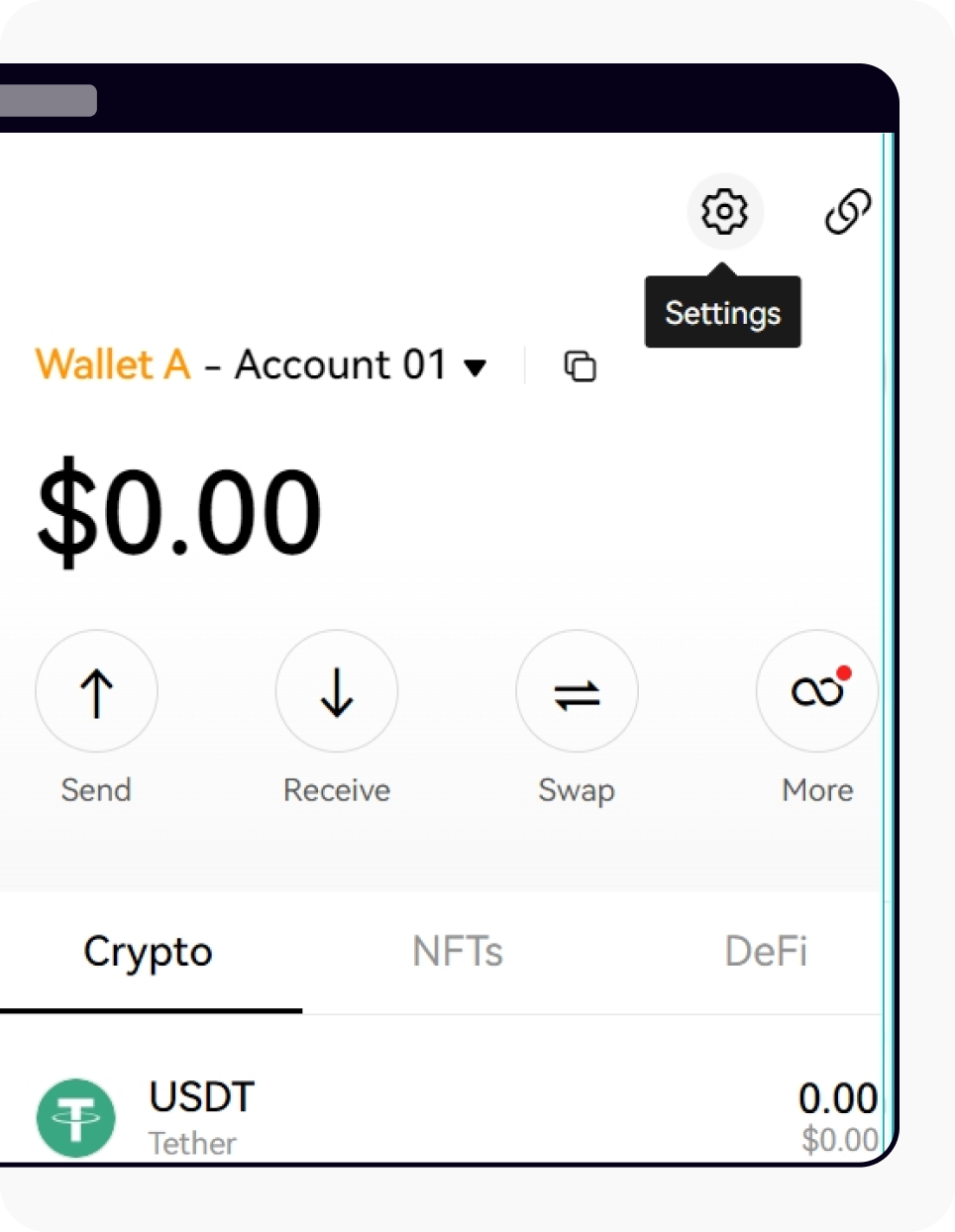
- Kurtarma İfadesi/Özel Anahtar seçeneklerinden birini seçin ya da bluetooth ile donanım cüzdanı bağlayın ve gerekli bilgileri doldurduktan sonra Onayla butonuna tıklayın
- Cüzdan güvenliği için bir şifre oluşturun ve cüzdan oluşturma işlemini tamamlamak için Onayla butonuna dokunun
Mobil Uygulama
- İlk defa OKX Web3 Cüzdan’a giriş yapıyorsanız, Cüzdan İçe Aktar seçeneğine tıklayın
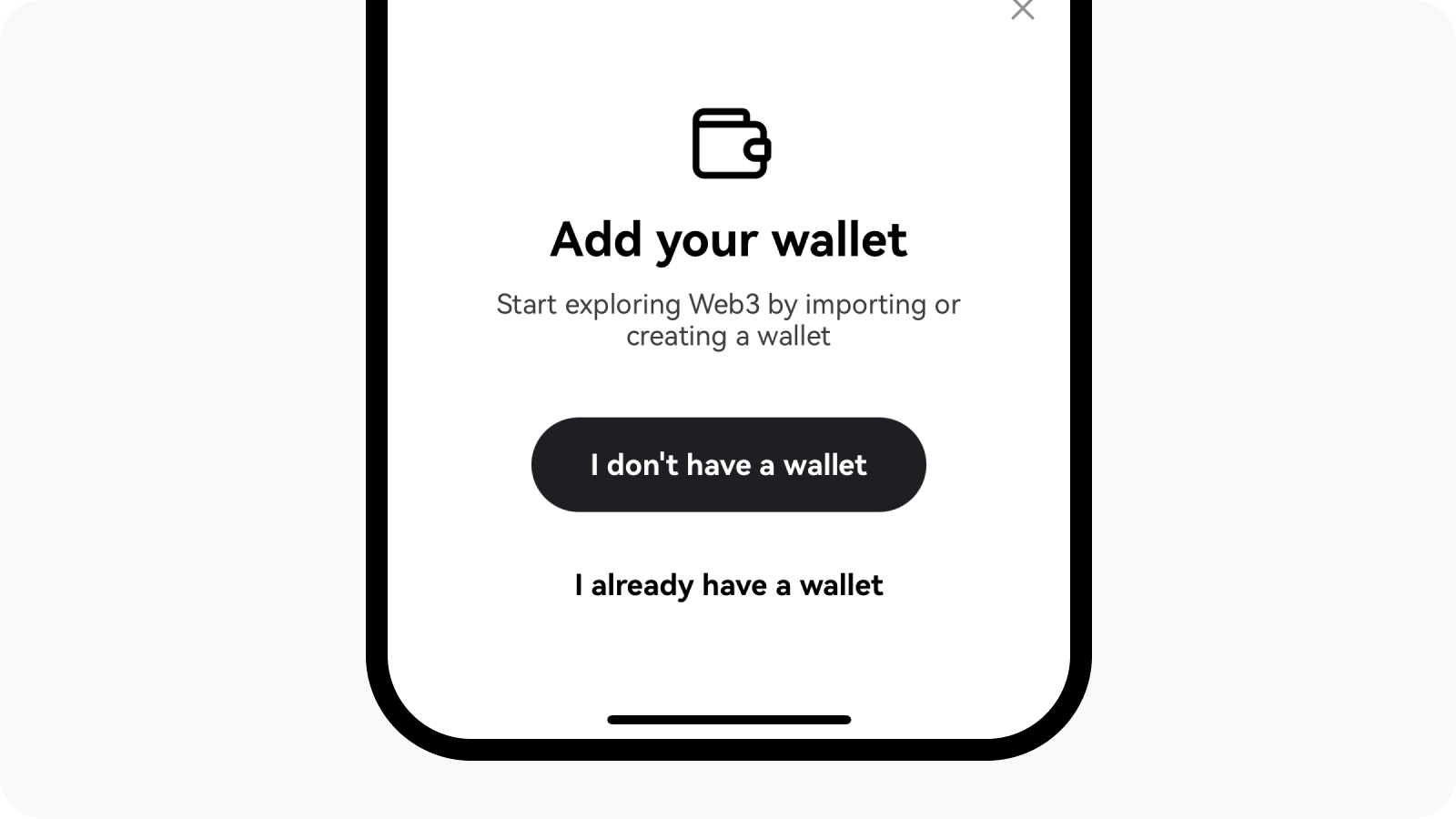
- OKX Web3 Cüzdan’a bağlandıysanız ve başka bir cüzdanı içe aktarmak istiyorsanız, sırasıyla OKX Web3 Cüzdan → Kullanıcı Merkezi (Sol Üst Köşedeki 𓃑 Simgesi) → Cüzdan Yönetimi → Cüzdan Ekle → Cüzdan İçe Aktar seçeneklerine tıklayın
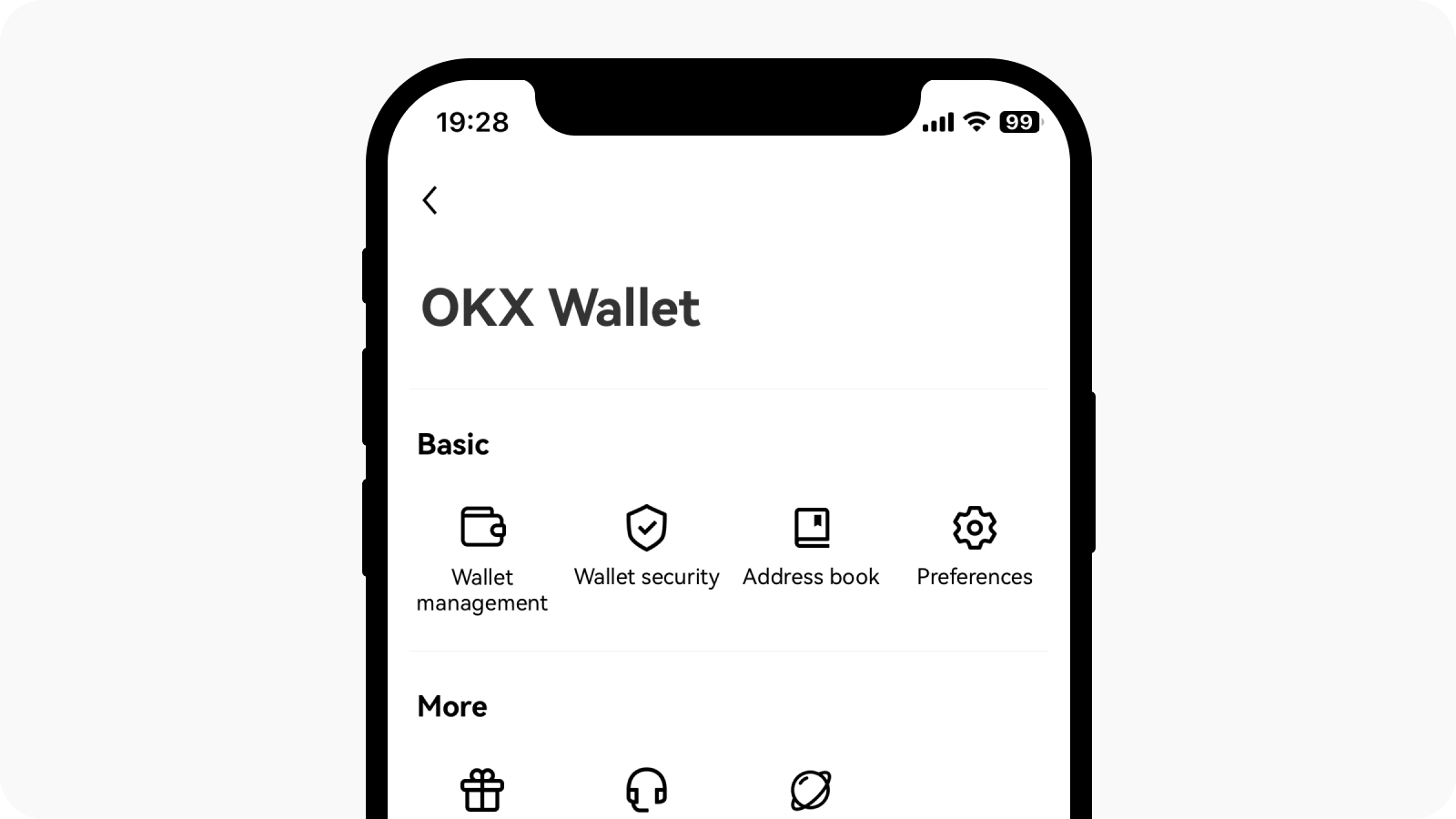
- Anahtar Cüzdanı Geri Yükle/iCloud ile Geri Yükle/Kurtarma İfadesi/Özel Anahtar seçeneklerinden birini seçin ya da bluetooth ile donanım cüzdanı bağlayın ve gerekli bilgileri doldurduktan sonra Onayla butonuna dokunun
- Cüzdana Face ID ile erişmek için Etkinleştir seçeneğinde dokunun, dilerseniz daha sonra etkinleştirebilirsiniz.
Cüzdan güvenliği için bir şifre oluşturun ve cüzdan içe aktarma işlemini tamamlamak için Onayla butonuna dokunun
Hatırlatma: Kurtarma ifadenizi ve şifrenizi güvende tuttuğunuzdan emin olun ve herhangi bir kayıp yaşamamak için asla başkalarıyla paylaşmayın.
OKX Web3 cüzdanınızı nasıl yöneteceğiniz hakkında daha fazla bilgi edinmek için buraya tıklayabilirsiniz.